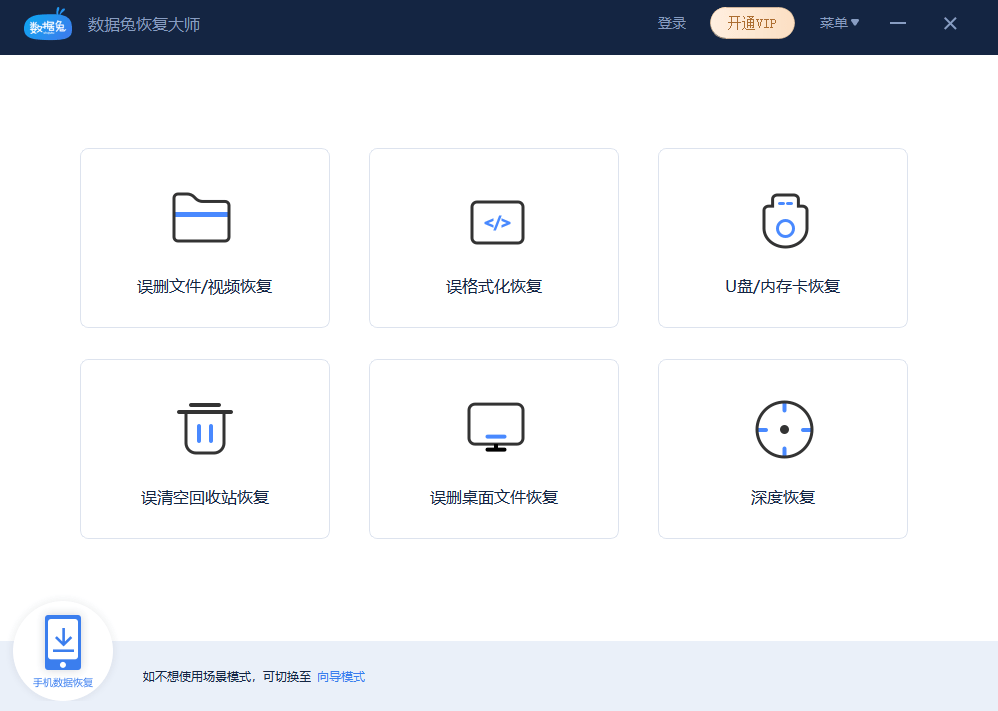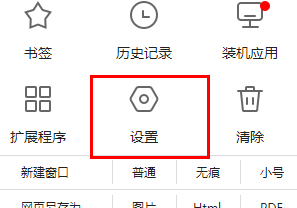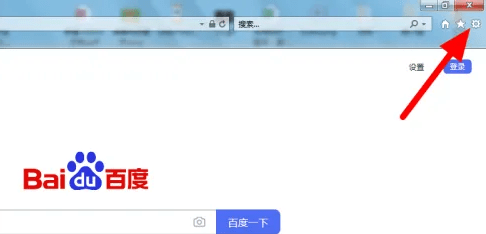电脑作为我们日常生活中的重要工具,我们经常需要使用它来完成各种任务。然而,随着使用时间的推移,我们会发现电脑的C盘内存逐渐减少,导致电脑的运行速度变得越来越慢。为了保持电脑的良好运行状态,我们需要定期清理C盘内存。下面就给大家介绍几种常见的清理方法。
一、清理磁盘
首先,我们可以使用电脑自带的磁盘清理功能来释放C盘空间。这个功能可以帮助我们删除临时文件、系统日志等不必要的文件。具体操作步骤如下:
打开【我的电脑】或【此电脑】,找到并右键点击C盘;
在弹出的菜单中选择【属性】,然后选择【磁盘清理】;
在弹出的窗口中,选择需要清理的选项,如临时文件、系统日志等,然后点击【确定】;
等待清理完成后,重新启动电脑即可。
二、清理文件、应用残留
除了磁盘清理,我们还需要定期清理C盘中的残留文件和应用。很多人在下载图片、文件和其他数据时,习惯将它们保存在C盘的【用户】文件夹中,然而这些数据会随着时间的推移占用过多的内存。因此,我们需要定期清理这些文件和应用残留。具体清理方式如下:
打开【我的电脑】,找到并进入C盘的【用户】文件夹;
在该文件夹中,删除不需要的文件和数据,包括图片、视频、文档等;
另外,我们还可以通过卸载不再使用的应用程序来释放C盘空间。在开始菜单中选择【控制面板】,进入【程序和功能】;
在弹出的窗口中,找到并选择不再使用的程序,然后点击【卸载/更改】即可。
三、第三方工具清理
除了手动清理,我们还可以借助第三方工具来帮助清理C盘内存。例如,我们可以使用电脑管家等软件来清理缓存、垃圾文件等不必要的文件,同时还可以将C盘中的应用程序移动到其他路径,以保证C盘的流畅度。具体操作方法如下:
打开电脑管家或其他类似软件,找到并点击【系统盘瘦身】或类似的选项;
在弹出的窗口中,电脑管家会自动扫描C盘中的缓存和垃圾文件;
等待扫描完成后,根据提示清理掉缓存和垃圾文件即可;
另外,我们还可以通过【软件搬家】功能,将C盘中的应用程序移动到其他路径,以释放C盘空间。以上就是我今天分享的内容啦,如果你觉得我的分享对你有帮助的话,那就给我点个赞吧。